¿Cómo ver mi historial de búsqueda en YouTube? - Vuelve a ver los videos que ya viste

Si eres un ávido usuario de YouTube, es probable que te hayas preguntado en más de una ocasión cómo ver tu historial de búsqueda en esta plataforma de videos.
Tu historial de búsqueda puede revelar tus intereses, ayudarte a encontrar videos pasados, aunque no los vídeos borrados, y permitirte administrar tu experiencia en YouTube de manera más efectiva.
En este artículo, te guiaremos paso a paso para que aprendas cómo hacerlo y saques el máximo provecho de esta función.
https://www.youtube.com/watch?v=udTGi7K9Kzo
¿Dónde encuentro el historial de búsqueda en YouTube?
Para acceder a tu historial de búsqueda en YouTube, debes dirigirte a la sección 'Historial', donde encontrarás una serie de opciones útiles relacionadas con tus acciones dentro de la plataforma. Aquí tienes lo que puedes hacer en esta página:
- Ver el historial de búsqueda: En la página principal de tu perfil, podrás acceder a la sección de tu historial, donde podrás revisar todas las búsquedas de vídeos que has realizado en el pasado.
- Encontrar un video específico: ¿Recuerdas haber buscado un video en particular pero no sabes dónde encontrarlo? Tu historial de búsqueda te ayudará a rastrearlo de manera eficiente. Simplemente, navega por la lista de búsquedas anteriores y localiza el vídeo que necesitas.
- Borrar todo el historial de búsqueda: Si en algún momento deseas eliminar por completo tu historial de búsqueda en YouTube, esta página te ofrece la opción de hacerlo. Puedes borrar todo el historial con un solo clic.
- Quitar búsquedas específicas de las sugerencias de búsqueda: Para que tu historial no aparezca como sugerencias, puedes ajustarlo en la página de 'Historial' en YouTube. Esto es útil para privacidad o evitar sugerencias automáticas.
- Pausar tu historial de búsqueda: Si deseas temporalmente evitar que YouTube registre tus búsquedas, puedes hacerlo pausando tu historial de búsqueda en esta misma página. Esto puede ser útil si compartes tu cuenta con otros o si simplemente deseas un poco más de privacidad.
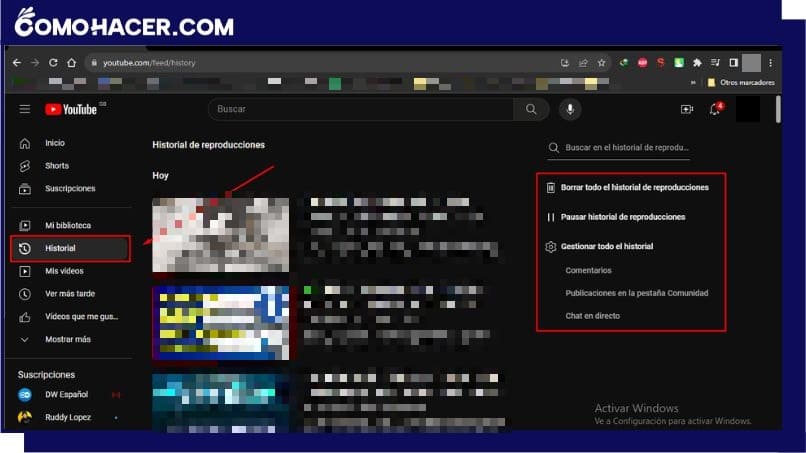
Es importante tener en cuenta algunas consideraciones adicionales:
- Las búsquedas que decidas borrar ya no influirán en las recomendaciones de videos que YouTube te presente.
- Después de eliminar el historial de búsqueda, las búsquedas anteriores no aparecerán como sugerencias en el cuadro de búsqueda, lo que puede ayudar a mantener tu experiencia más limpia.
- Si quitaste videos del historial de reproducciones mientras tu dispositivo estaba sin conexión, ten en cuenta que los cambios pueden tardar unas horas en sincronizarse completamente.
- La edad que registraste en tu cuenta de YouTube no afecta las recomendaciones.
¿Cómo ver el historial de búsqueda y reproducción de YouTube?
Otra alternativa para ver el historial de búsqueda y reproducción de tu cuenta de YouTube y eliminarlo si lo deseas, es consultando la página Mi Actividad de Google, donde podrás realizar lo siguiente:
- Chequear todos los vídeos que has visto en YouTube.
- Localizar un vídeo específico en tu historial.
- Borrar por completo el historial de búsquedas.
- Pausar el historial para que YouTube no registre que vídeos visualizas.
- Eliminar búsquedas específicas de las sugerencias.
¿Cómo ver el historial de YouTube en el móvil?
Si eres un usuario activo de YouTube en tu dispositivo móvil Android, es esencial saber cómo acceder a tu historial de búsquedas en la aplicación de YouTube. A continuación, te guiaremos paso a paso sobre cómo hacerlo utilizando la app:
- Abre la aplicación de YouTube en tu dispositivo Android: Para comenzar, busca y abre la aplicación de YouTube en tu teléfono o tableta.
- Inicia sesión en tu cuenta de Google: Asegúrate de estar conectado a tu cuenta de Google, ya que tu historial de búsqueda se asocia con tu cuenta.
- Toca el ícono de Biblioteca: En la barra de opciones que hay al fondo, verás el icono de 'Biblioteca'. Toca este ícono.
- Selecciona 'Ver todo': Dentro de esta sección, haz clic en 'Ver todo' el historial.
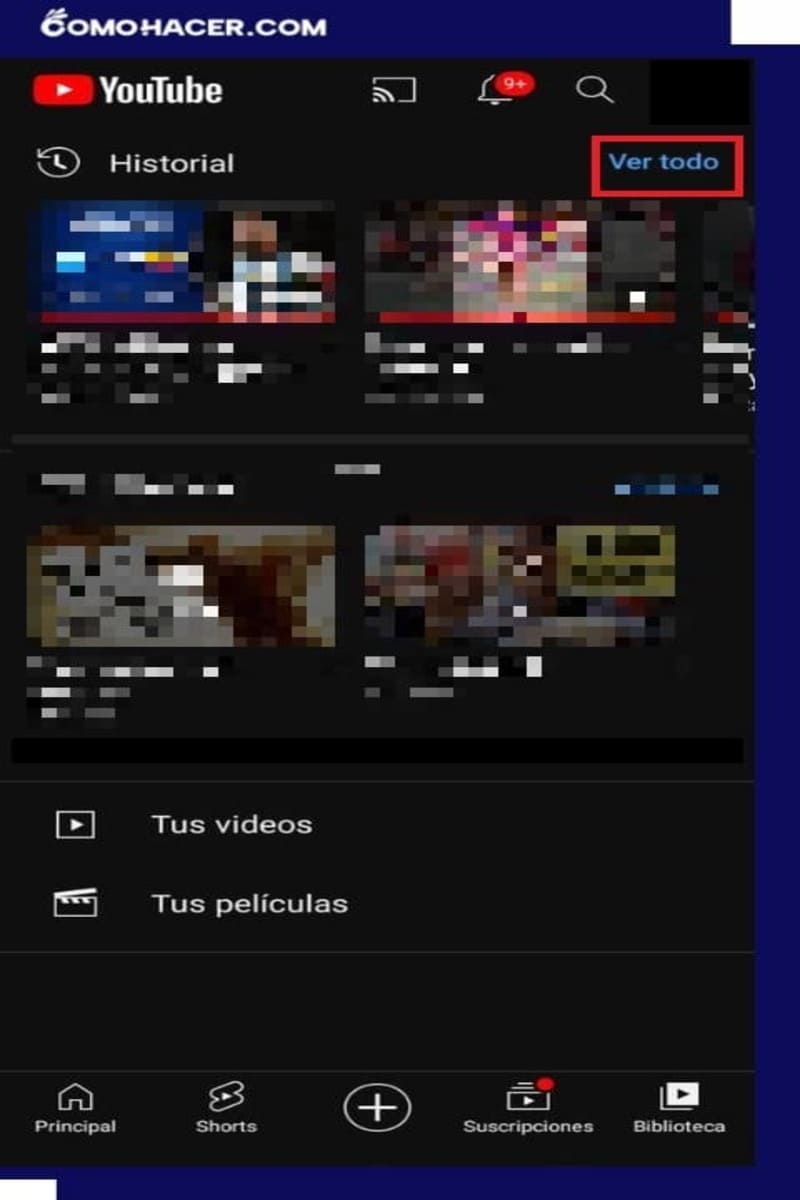
- Explora tu historial de búsqueda en YouTube: Ahora estarás viendo una lista de tus búsquedas anteriores en YouTube. Puedes desplazarte hacia abajo para ver más resultados.
Ten en cuenta que estos pasos pueden variar ligeramente dependiendo de la versión de la aplicación de YouTube que tengas en tu dispositivo Android. Además, si estás utilizando un navegador web en tu dispositivo Android, como Google Chrome o el navegador nativo de Xiaomi, por ejemplo, en lugar de la aplicación de YouTube, puedes acceder a tu historial de búsqueda siguiendo los mismos pasos.
¿Cómo puedo ver el historial borrado de mi celular?
No hay problema si alguna vez te has preguntado cómo recuperar el historial de búsquedas o actividades que has borrado de tu celular, ya que es posible hacerlo si tienes un sistema operativo Android actualizado. En este caso, recurriremos nuevamente a la herramienta 'Mi Actividad de Google'. A continuación, te mostraremos cómo puedes hacerlo:
- Abre la configuración de tu celular: Accede a la configuración de tu dispositivo Android. Esto generalmente se hace tocando el ícono de 'Configuración' en la pantalla de inicio o el cajón de aplicaciones.
- Dirígete a la sección 'Google': Dentro de la configuración, desplázate hacia abajo hasta encontrar la sección 'Google' y tócala para continuar.
- Accede a 'Datos y privacidad': Dentro de la sección 'Google', encontrarás varias opciones relacionadas con tu cuenta de Google. Toca la opción que dice 'Datos y privacidad' para avanzar.
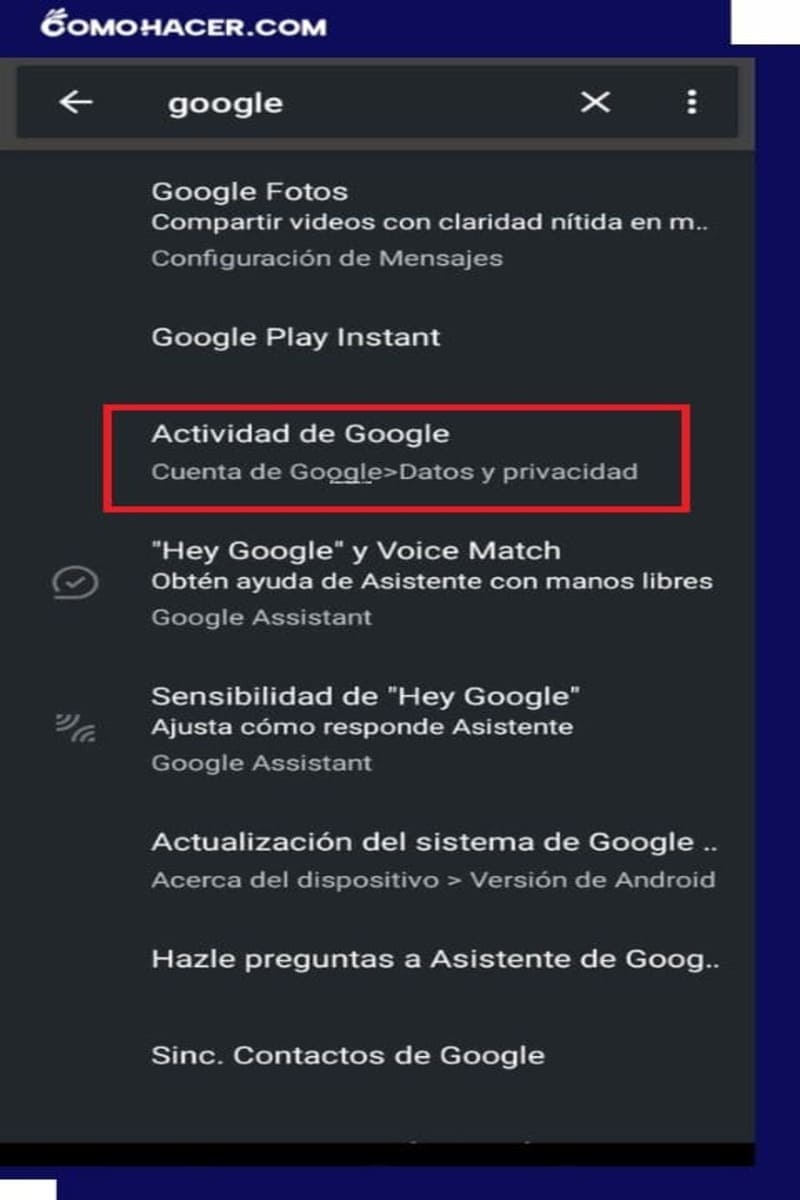
- Elige una cuenta: Si tienes varias cuentas registradas en tu dispositivo Android, debes elegir aquella que contiene el historial que deseas revisar.
- Ingresa a 'Mi actividad': En la pantalla de 'Datos y privacidad', encontrarás una opción llamada 'Mi actividad'. Toca esta opción para acceder a tu historial de actividad en Google.
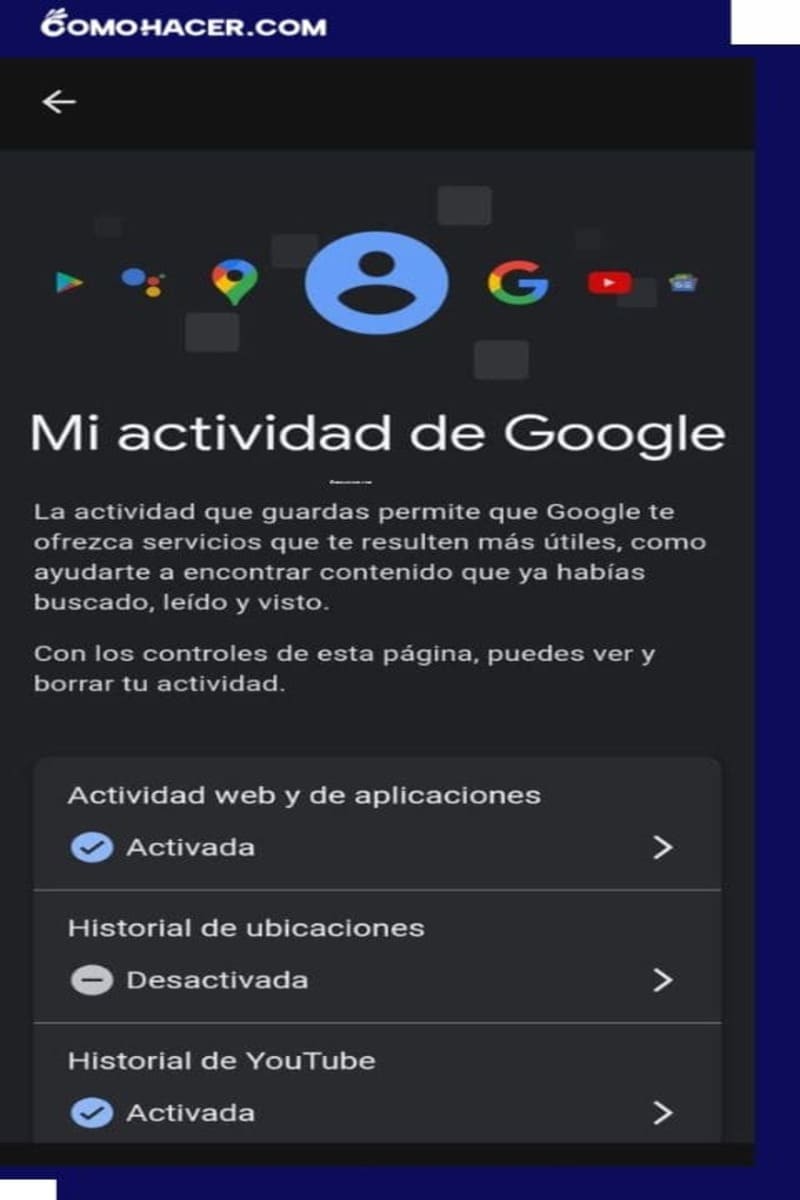
- Explora tu historial de actividad: Dentro de 'Mi actividad', podrás ver una lista de tus actividades pasadas, incluyendo búsquedas en Google, sitios web visitados y más. Puedes buscar específicamente las actividades que desees y borrarlas si lo prefieres.
Ten en cuenta que esta función te permite ver actividades generales, no solo las búsquedas en tu dispositivo Android. Es importante destacar que la capacidad de recuperar actividades borradas puede depender de la configuración de tu cuenta de Google y del tiempo transcurrido desde que eliminaste la actividad.
Recuerda que el proceso puede variar ligeramente según la versión de Android que tengas en tu dispositivo y la marca del mismo. Sin embargo, la mayoría de los dispositivos Android deberían ofrecer una opción similar para acceder a tu historial de actividad a través de Google.
¿Cómo se bloquea todo el historial de YouTube?
La manera de bloquear el historial de reproducciones es la siguiente:
- Inicia sesión en tu cuenta de Google.
- Visita Mi Actividad.
- Selecciona la opción 'Historial de YouTube'.
- Opta por deshabilitar el historial.
En esta misma página, tienes la capacidad de personalizar qué elementos deseas registrar en tu historial de reproducciones cuando está habilitado. Entre las opciones disponibles, puedes decidir lo siguiente:
- Registrar los videos de YouTube que visualizas.
- Registrar tus búsquedas en YouTube.
- Registrar la actividad de voz y audio de YouTube.
Además de esto, ten en cuenta que en YouTube, cuando compartes una cuenta con otra persona y uno de los usuarios ha desactivado o bloqueado el historial de reproducciones, esta configuración se aplica a la cuenta en su conjunto, independientemente de si se utiliza un dispositivo diferente.
Esto significa que, aunque el otro usuario emplee otro dispositivo para acceder a la misma cuenta compartida, el historial de reproducciones seguirá estando bloqueado o desactivado.
Deja una respuesta